Як спарити AirPods із пристроєм Apple
Спарте AirPods і свої пристрої Apple, щоб слухати музику, фільми, повідомлення тощо. За допомогою AirPods також можна здійснювати телефонні виклики й виклики FaceTime і відповідати на них на сумісних пристроях.
Після налаштування AirPods на одному пристрої Apple (як-от iPhone) навушники автоматично підʼєднуються до інших пристроїв Apple, на яких ви виконали вхід за допомогою того самого облікового запису Apple.
Якщо ви не впевнені, яка у вас модель AirPods, дивіться розділ Які у мене AirPods?
Швидкі посилання
![]() Як спарити AirPods із iPhone або iPad
Як спарити AirPods із iPhone або iPad
![]() Як спарити AirPods із компʼютером Mac
Як спарити AirPods із компʼютером Mac
![]() Як спарити AirPods із Apple Watch
Як спарити AirPods із Apple Watch
Як спарити AirPods із iPhone або iPad
Перш ніж почати, переконайтеся, що на пристрої встановлено iOS або iPadOS останньої версії. Під час створення пари ваш пристрій має бути підʼєднаний до Wi-Fi або стільникової мережі, інакше ви не зможете отримати доступ до функцій Локатора.
Перейдіть у програму «Параметри»
 на iPhone або iPad.
на iPhone або iPad.Торкніть «Bluetooth», увімкніть Bluetooth, а потім виконайте одну з таких дій:
AirPods або AirPods Pro. Відкрийте футляр з навушниками AirPods і розташуйте його поряд із пристроєм, який ви хочете спарити, доки не зʼявиться анімація налаштування.
AirPods Max. Вийміть навушники AirPods Max зі Smart Case і протягом 60 секунд піднесіть їх до пристрою, із яким потрібно спарити AirPods Max, доки не зʼявиться анімація налаштування.
Ви також можете підʼєднати AirPods Max до свого пристрою за допомогою підтримуваного аудіокабелю.
Виконайте інструкції на екрані, а потім торкніть «Готово».
Якщо анімація налаштування не зʼявляється, ви можете спарити AirPods зі своїм пристроєм вручну.
Як спарити AirPods із компʼютером Mac
Перш ніж почати, переконайтеся, що на Mac встановлено macOS останньої версії.
Перейдіть у програму «Системні параметри»
 на Mac.
на Mac.Клацніть «Bluetooth»
 на бічній панелі.
на бічній панелі.Переконайтеся, що Bluetooth увімкнено, а потім виконайте одну з таких дій:
AirPods 1, 2 та 3 або AirPods Pro 1 або 2. Відкрийте футляр з навушниками AirPods всередині, піднесіть його до свого Mac, а потім натисніть і утримуйте кнопку налаштування на звороті футляра AirPods протягом приблизно 5 секунд або доки індикатор стану не почне блимати білим.
AirPods 4 або AirPods Pro 3. Відкрийте футляр із навушниками AirPods усередині, піднесіть його до свого Mac, а потім двічі торкніть передню частину футляра, щоб індикатор стану почав блимати білим.
AirPods Max. Натисніть і утримуйте кнопку «Шумоконтроль» протягом приблизно 5 секунд або доки індикатор стану не почне блимати білим.
Ви також можете підʼєднати AirPods Max до свого пристрою за допомогою підтримуваного аудіокабелю.
У списку пристроїв виберіть свої AirPods, а потім клацніть «Підʼєднати».
Порада. Також можна відобразити параметри Bluetooth у смузі меню, щоб спростити створення пари з AirPods.
Як спарити AirPods із Apple Watch
Перш ніж почати, переконайтеся, що на Apple Watch встановлено watchOS останньої версії.
Перейдіть у програму «Параметри»
 на Apple Watch.
на Apple Watch.Торкніть «Bluetooth», а потім виберіть свої AirPods на екрані «Bluetooth», щоб підʼєднати їх.
Якщо анімація налаштування не зʼявляється, ви можете спарити AirPods зі своїм пристроєм вручну.
Як спарити AirPods із пристроєм Apple TV
Перш ніж почати, переконайтеся, що на Apple TV 4K або Apple TV HD встановлено tvOS останньої версії.
Перейдіть у програму «Параметри»
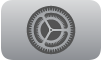 на пристрої Apple TV.
на пристрої Apple TV.Прокрутіть униз, виберіть «Пульти і пристрої», а потім — «Bluetooth».
Виконайте одну з таких дій:
AirPods 1, 2 та 3 або AirPods Pro 1 або 2. Відкрийте футляр AirPods, а потім натисніть і утримуйте кнопку налаштування на звороті футляра протягом приблизно 5 секунд або доки індикатор стану не почне блимати білим.
AirPods 4 або AirPods Pro 3. Відкрийте футляр із навушниками AirPods усередині, піднесіть його до свого пристрою, а потім двічі торкніть передньої частини футляра, щоб індикатор стану почав блимати білим.
AirPods Max. Натисніть і утримуйте кнопку «Шумоконтроль» протягом приблизно 5 секунд або доки індикатор не почне блимати білим.
Під пунктом «Інші пристрої» виберіть свої AirPods.
Як спарити AirPods із Apple Vision Pro
Перш ніж почати, переконайтеся, що на Apple Vision Pro встановлено visionOS останньої версії.
Для максимального ефекту тривимірного звуку можна створити пару з навушниками AirPods 4, AirPods Pro 2 (USB-C) або AirPods Pro 3, які передають звук без утрат з мінімальною затримкою під час зʼєднання з Apple Vision Pro (за власним бездротовим аудіопротоколом). В AirPods 2, AirPods 3, AirPods Pro 1, AirPods Pro 2 (Lightning) і бездротових навушниках AirPods Max застосовується кодек Bluetooth® Apple AAC, що забезпечує відмінну якість звуку; проте Bluetooth-зʼєднання не забезпечує звук без втрат.
Перейдіть у програму Settings (Параметри)
 на Apple Vision Pro.
на Apple Vision Pro.Торкніть «Bluetooth».
Виконайте одну з таких дій:
AirPods 1, 2 та 3 або AirPods Pro 1 або 2. Відкрийте кришку зарядного футляра з навушниками AirPods, а потім натисніть і утримуйте кнопку налаштування на звороті футляра AirPods протягом приблизно 5 секунд або доки індикатор стану не почне блимати білим.
AirPods 4 або AirPods Pro 3. Відкрийте футляр із навушниками AirPods усередині, піднесіть його до свого пристрою, а потім двічі торкніть передньої частини футляра, щоб індикатор стану почав блимати білим.
AirPods Max. Вийміть навушники AirPods Max із футляра Smart Case, натисніть і утримуйте кнопку «Шумоконтроль» на AirPods Max протягом приблизно 5 секунд або доки індикатор не почне блимати білим.
Під пунктом Other Devices (Інші пристрої) торкніть свої AirPods.
Докладніше про використання AirPods із Apple Vision Pro дивіться в статті служби підтримки Apple Використання AirPods із Apple Vision Pro.
Примітка. Звук без втрат можливий лише за умови зʼєднання з Apple Vision Pro. Технологія доступна не в усіх регіонах.
Підʼєднання AirPods Max за допомогою аудіокабелю
Ви можете підʼєднати AirPods Max до свого пристрою за допомогою підтримуваного аудіокабелю.
AirPods Max (Lightning). Підʼєднайте аудіокабель Lightning–3,5 мм від Apple до порту для заряджання на AirPods Max і до розʼєму для навушників на пристрої.
AirPods Max (USB-C). Підʼєднайте аудіокабель USB-C–3,5 мм від Apple до порту для заряджання на AirPods Max і до розʼєму для навушників на пристрої.
Ви також можете підʼєднати кабель USB-C–USB-C від AirPods Max до iPhone, iPad або Mac з портом USB-C. Для використання повного набору функцій увімкніть Bluetooth на підʼєднаному пристрої. (Потрібна iOS 18.4, iPadOS 18.4, macOS 15.4 або новіша версія.)
Як спарити AirPods із пристроєм вручну
Якщо ви намагаєтеся підʼєднати AirPods до свого пристрою, але анімація налаштування не зʼявляється, ви можете виконати створення пари вручну.
Виконайте одну з таких дій:
AirPods 4 або AirPods Pro 3. Відкрийте зарядний футляр із навушниками AirPods усередині, піднесіть його до свого пристрою, а потім двічі торкніть передню частину футляра, щоб індикатор стану почав блимати білим.
AirPods Max. Натисніть і утримуйте кнопку «Шумоконтроль» на AirPods Max протягом приблизно 5 секунд або доки індикатор не почне блимати білим.
Якщо ви користуєтесь AirPods Max (USB-C), ви також можете спарити AirPods із пристроєм, зʼєднавши їх кабелем USB-C–USB-C.
Інші моделі AirPods. Відкрийте футляр з навушниками AirPods всередині, піднесіть його до свого пристрою, а потім натисніть і утримуйте кнопку налаштування на звороті футляра, доки індикатор стану не почне блимати білим.
Перейдіть у програму «Параметри»
 на своєму пристрої (на Mac перейдіть у програму «Системні параметри»).
на своєму пристрої (на Mac перейдіть у програму «Системні параметри»).Виберіть «Bluetooth», а потім оберіть свої AirPods зі списку.